Windows에서 Compact.exe를 사용하여 디스크 공간을 확보하는 방법
Microsoft는 Windows 10 운영 체제에 명령줄 도구인 Compact.exe에 대한 새로운 옵션을 도입했습니다. 이를 통해 사용자는 새로운 알고리즘을 사용하여 시스템의 폴더를 압축하여 디스크 공간을 확보할 수 있습니다.
다른 많은 압축 솔루션과 달리 컴팩트는 시스템이 파일을 로드해야 할 때 성능에 거의 영향을 미치지 않습니다. 파일 확장자나 위치를 변경하지 않고 파일을 압축합니다. 압축 해제는 런타임 시 발생하며 대부분의 최신 시스템에서는 이를 방해해서는 안 됩니다. 이 도구는 Windows 11에도 포함되어 있습니다.
Compact.exe는 파일 이름을 변경하거나 파일을 수정하지 않고 Windows에서 파일과 폴더를 압축합니다. 파일 유형에 따라 압축을 통해 기가바이트의 디스크 공간이 절약되거나 거의 절약되지 않을 수 있습니다. 이미 압축된 파일(예: JPG 이미지 파일)은 압축을 실행해도 이득이 거의 또는 전혀 표시되지 않습니다. 반면, 압축되지 않은 파일은 상당한 이점을 얻을 수 있습니다. 수백 가지 게임과 프로그램이 나열되어 있고 해당 항목에서 압축을 사용하면 절약되는 비용을 확인할 수 있는 GitHub 페이지를 확인해 보세요.
일부 애플리케이션과 게임은 압축에 부정적인 반응을 보일 수 있습니다. 이런 경우에는 압축을 풀면 문제가 해결됩니다.
Tip: 그래픽 사용자 인터페이스를 선호한다면 CompactGUI를 확인하세요. Windows에는 전체 드라이브를 압축하는 옵션이 포함되어 있습니다. 탐색기에서 드라이브를 마우스 오른쪽 버튼으로 클릭하고 속성을 선택하여 옵션을 켭니다. 속성 창의 일반에서 "이 드라이브를 압축하여 디스크 공간 절약"을 찾을 수 있습니다.
Windows에서 Compact.exe 사용
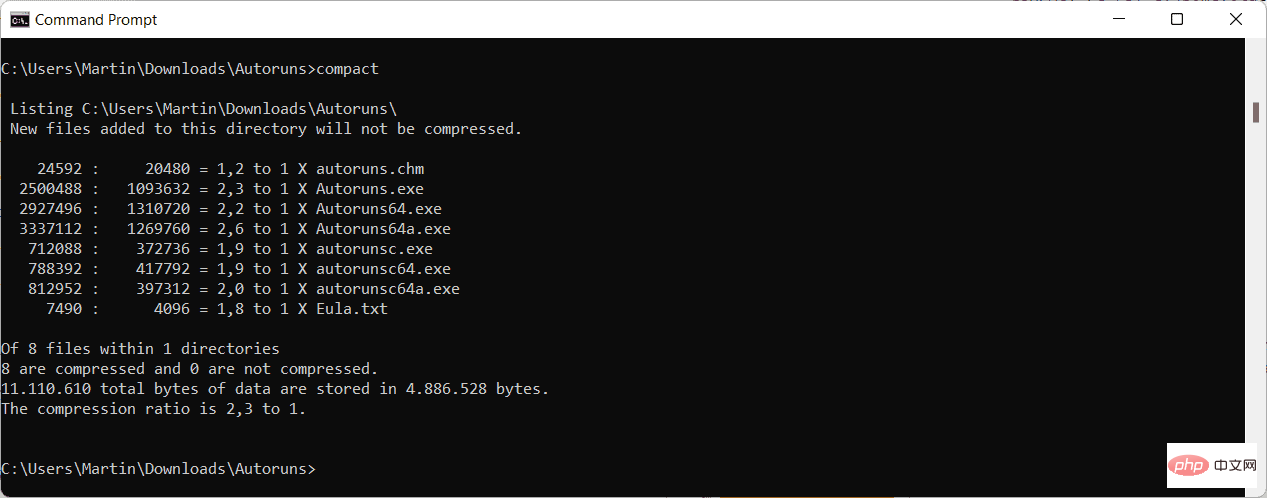
모든 명령 프롬프트 창에서 이 프로그램을 실행할 수 있습니다. 예를 들어 Windows-R을 사용하여 새 명령 프롬프트 창을 엽니다. 실행 상자를 열고 cmd.exe를 입력한 다음 키보드에서 Enter 키를 누릅니다.
컴팩트만 실행하면 현재 디렉터리에 있는 모든 폴더와 파일의 압축 상태가 표시됩니다.
명령줄 도구는 여러 매개변수를 지원하는데, 그 중 일부는 처음에는 혼란스러울 수 있습니다.
핵심 명령 Compact.exe /c 및 Compact.exe /u는 폴더에 대한 향후 변경 사항(예: 수정된 파일 또는 새로 추가된 파일)이 압축되거나 압축 해제되도록 현재 또는 지정된 디렉터리를 표시합니다.
지정된 디렉터리와 모든 하위 디렉터리에 있는 모든 파일에 대해 선택한 작업을 수행하려면 명령에 /s 매개 변수를 제공해야 합니다.
기본적으로 현재 디렉터리가 사용되지만 다른 디렉터리에서 작업을 수행하는 대신 현재 디렉터리를 제공할 수도 있습니다. 이렇게 하려면 명령에 경로 정보를 추가하십시오.
command Compact.exe /c /s:c:userstestdownloads 다운로드 디렉터리에서 압축을 실행합니다.
/EXE 매개변수를 제공하여 압축 알고리즘을 지정할 수 있습니다. /EXE:XPRESS8K 매개변수는 이 알고리즘을 사용합니다. 다음 알고리즘이 지원됩니다.
- XPRESS4K(가장 빠르며 기본)
- XPRESS8K
- XPRESS16K
- LZX(가장 컴팩트)
기본 알고리즘은 이전 시스템에서도 성능에 최대한 영향을 미치지 않도록 설계되었습니다. 대부분의 장치는 8k 또는 16k 알고리즘을 사용하는 데 아무런 문제가 없습니다.
compact.exe에 대한 기타 유용한 매개변수:
- /f 강제 압축 또는 압축 해제. 압축되거나 압축되지 않은 파일은 건너뜁니다. 프로세스가 중단된 경우(예: 충돌)에 사용해야 합니다.
- /i 오류를 무시하고 멈추지 않고 계속하세요.
- /? 도움말 정보를 표시합니다.
위 내용은 Windows에서 Compact.exe를 사용하여 디스크 공간을 확보하는 방법의 상세 내용입니다. 자세한 내용은 PHP 중국어 웹사이트의 기타 관련 기사를 참조하세요!

핫 AI 도구

Undresser.AI Undress
사실적인 누드 사진을 만들기 위한 AI 기반 앱

AI Clothes Remover
사진에서 옷을 제거하는 온라인 AI 도구입니다.

Undress AI Tool
무료로 이미지를 벗다

Clothoff.io
AI 옷 제거제

AI Hentai Generator
AI Hentai를 무료로 생성하십시오.

인기 기사

뜨거운 도구

메모장++7.3.1
사용하기 쉬운 무료 코드 편집기

SublimeText3 중국어 버전
중국어 버전, 사용하기 매우 쉽습니다.

스튜디오 13.0.1 보내기
강력한 PHP 통합 개발 환경

드림위버 CS6
시각적 웹 개발 도구

SublimeText3 Mac 버전
신 수준의 코드 편집 소프트웨어(SublimeText3)

뜨거운 주제
 7563
7563
 15
15
 1385
1385
 52
52
 84
84
 11
11
 61
61
 19
19
 28
28
 99
99
 CLIP-BEVFormer: BEVFormer 구조를 명시적으로 감독하여 롱테일 감지 성능을 향상시킵니다.
Mar 26, 2024 pm 12:41 PM
CLIP-BEVFormer: BEVFormer 구조를 명시적으로 감독하여 롱테일 감지 성능을 향상시킵니다.
Mar 26, 2024 pm 12:41 PM
위에 작성 및 저자의 개인적인 이해: 현재 전체 자율주행 시스템에서 인식 모듈은 중요한 역할을 합니다. 자율주행 시스템의 제어 모듈은 적시에 올바른 판단과 행동 결정을 내립니다. 현재 자율주행 기능을 갖춘 자동차에는 일반적으로 서라운드 뷰 카메라 센서, 라이더 센서, 밀리미터파 레이더 센서 등 다양한 데이터 정보 센서가 장착되어 다양한 방식으로 정보를 수집하여 정확한 인식 작업을 수행합니다. 순수 비전을 기반으로 한 BEV 인식 알고리즘은 하드웨어 비용이 저렴하고 배포가 용이하며, 출력 결과를 다양한 다운스트림 작업에 쉽게 적용할 수 있어 업계에서 선호됩니다.
 C++에서 기계 학습 알고리즘 구현: 일반적인 과제 및 솔루션
Jun 03, 2024 pm 01:25 PM
C++에서 기계 학습 알고리즘 구현: 일반적인 과제 및 솔루션
Jun 03, 2024 pm 01:25 PM
C++의 기계 학습 알고리즘이 직면하는 일반적인 과제에는 메모리 관리, 멀티스레딩, 성능 최적화 및 유지 관리 가능성이 포함됩니다. 솔루션에는 스마트 포인터, 최신 스레딩 라이브러리, SIMD 지침 및 타사 라이브러리 사용은 물론 코딩 스타일 지침 준수 및 자동화 도구 사용이 포함됩니다. 실제 사례에서는 Eigen 라이브러리를 사용하여 선형 회귀 알고리즘을 구현하고 메모리를 효과적으로 관리하며 고성능 행렬 연산을 사용하는 방법을 보여줍니다.
 C++sort 함수의 기본 원리와 알고리즘 선택을 살펴보세요.
Apr 02, 2024 pm 05:36 PM
C++sort 함수의 기본 원리와 알고리즘 선택을 살펴보세요.
Apr 02, 2024 pm 05:36 PM
C++정렬 함수의 맨 아래 계층은 병합 정렬을 사용하고 복잡도는 O(nlogn)이며 빠른 정렬, 힙 정렬 및 안정 정렬을 포함한 다양한 정렬 알고리즘 선택을 제공합니다.
 인공지능이 범죄를 예측할 수 있을까? CrimeGPT의 기능 살펴보기
Mar 22, 2024 pm 10:10 PM
인공지능이 범죄를 예측할 수 있을까? CrimeGPT의 기능 살펴보기
Mar 22, 2024 pm 10:10 PM
인공지능(AI)과 법 집행의 융합은 범죄 예방 및 탐지의 새로운 가능성을 열어줍니다. 인공지능의 예측 기능은 범죄 행위를 예측하기 위해 CrimeGPT(범죄 예측 기술)와 같은 시스템에서 널리 사용됩니다. 이 기사에서는 범죄 예측에서 인공 지능의 잠재력, 현재 응용 프로그램, 직면한 과제 및 기술의 가능한 윤리적 영향을 탐구합니다. 인공 지능 및 범죄 예측: 기본 CrimeGPT는 기계 학습 알고리즘을 사용하여 대규모 데이터 세트를 분석하고 범죄가 발생할 가능성이 있는 장소와 시기를 예측할 수 있는 패턴을 식별합니다. 이러한 데이터 세트에는 과거 범죄 통계, 인구 통계 정보, 경제 지표, 날씨 패턴 등이 포함됩니다. 인간 분석가가 놓칠 수 있는 추세를 식별함으로써 인공 지능은 법 집행 기관에 권한을 부여할 수 있습니다.
 탐지 알고리즘 개선: 고해상도 광학 원격탐사 이미지에서 표적 탐지용
Jun 06, 2024 pm 12:33 PM
탐지 알고리즘 개선: 고해상도 광학 원격탐사 이미지에서 표적 탐지용
Jun 06, 2024 pm 12:33 PM
01 전망 요약 현재로서는 탐지 효율성과 탐지 결과 간의 적절한 균형을 이루기가 어렵습니다. 우리는 광학 원격 탐사 이미지에서 표적 감지 네트워크의 효과를 향상시키기 위해 다층 특징 피라미드, 다중 감지 헤드 전략 및 하이브리드 주의 모듈을 사용하여 고해상도 광학 원격 감지 이미지에서 표적 감지를 위한 향상된 YOLOv5 알고리즘을 개발했습니다. SIMD 데이터 세트에 따르면 새로운 알고리즘의 mAP는 YOLOv5보다 2.2%, YOLOX보다 8.48% 우수하여 탐지 결과와 속도 간의 균형이 더 잘 이루어졌습니다. 02 배경 및 동기 원격탐사 기술의 급속한 발전으로 항공기, 자동차, 건물 등 지구 표면의 많은 물체를 묘사하기 위해 고해상도 광학 원격탐사 영상이 활용되고 있다. 원격탐사 이미지 해석에서 물체 감지
 Jiuzhang Yunji DataCanvas 다중 모드 대형 모델 플랫폼에 대한 실습 및 고찰
Oct 20, 2023 am 08:45 AM
Jiuzhang Yunji DataCanvas 다중 모드 대형 모델 플랫폼에 대한 실습 및 고찰
Oct 20, 2023 am 08:45 AM
1. 멀티모달 대형 모델의 역사적 발전 위 사진은 1956년 미국 다트머스 대학에서 열린 최초의 인공지능 워크숍이다. 이 컨퍼런스도 인공지능 개발의 시발점이 된 것으로 평가된다. 상징 논리학의 선구자들(앞줄 중앙에 있는 신경생물학자 피터 밀너를 제외하고). 그러나 이 기호논리 이론은 오랫동안 실현되지 못했고, 1980년대와 1990년대에는 최초의 AI 겨울 시기를 맞이하기도 했습니다. 신경망이 실제로 이러한 논리적 사고를 담고 있다는 사실을 발견한 것은 최근 대규모 언어 모델이 구현된 이후였습니다. 신경생물학자인 Peter Milner의 연구는 인공 신경망의 후속 개발에 영감을 주었으며, 이러한 이유로 그가 참여하도록 초대되었습니다. 이 프로젝트에서.
 58 초상화 플랫폼 구축에 알고리즘 적용
May 09, 2024 am 09:01 AM
58 초상화 플랫폼 구축에 알고리즘 적용
May 09, 2024 am 09:01 AM
1. 58초상화 플랫폼 구축 배경 먼저, 58초상화 플랫폼 구축 배경에 대해 말씀드리겠습니다. 1. 기존 프로파일링 플랫폼의 전통적인 사고로는 더 이상 충분하지 않습니다. 사용자 프로파일링 플랫폼을 구축하려면 여러 비즈니스 라인의 데이터를 통합하여 정확한 사용자 초상화를 구축하는 데이터 웨어하우스 모델링 기능이 필요합니다. 그리고 알고리즘 측면의 기능을 제공해야 하며, 마지막으로 사용자 프로필 데이터를 효율적으로 저장, 쿼리 및 공유하고 프로필 서비스를 제공할 수 있는 데이터 플랫폼 기능도 있어야 합니다. 자체 구축한 비즈니스 프로파일링 플랫폼과 중간 사무실 프로파일링 플랫폼의 주요 차이점은 자체 구축한 프로파일링 플랫폼이 단일 비즈니스 라인에 서비스를 제공하고 필요에 따라 사용자 정의할 수 있다는 것입니다. 모델링하고 보다 일반적인 기능을 제공합니다. 2.58 Zhongtai 초상화 구성 배경의 사용자 초상화
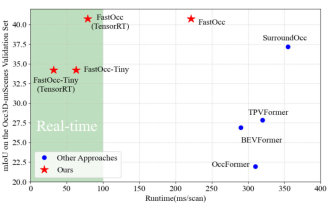 실시간으로 SOTA를 추가하고 급상승하세요! FastOcc: 더 빠른 추론 및 배포 친화적인 Occ 알고리즘이 출시되었습니다!
Mar 14, 2024 pm 11:50 PM
실시간으로 SOTA를 추가하고 급상승하세요! FastOcc: 더 빠른 추론 및 배포 친화적인 Occ 알고리즘이 출시되었습니다!
Mar 14, 2024 pm 11:50 PM
위에 쓴 글 & 저자의 개인적인 이해는 자율주행 시스템에서 인지 작업은 전체 자율주행 시스템의 중요한 구성 요소라는 것입니다. 인지 작업의 주요 목표는 자율주행차가 도로를 주행하는 차량, 길가의 보행자, 주행 중 직면하는 장애물, 도로 위의 교통 표지판 등 주변 환경 요소를 이해하고 인지하여 하류에 도움을 주는 것입니다. 모듈 정확하고 합리적인 결정과 행동을 취하십시오. 자율주행 기능을 갖춘 차량에는 일반적으로 자율주행 차량이 정확하게 인식하고 인식할 수 있도록 서라운드 뷰 카메라 센서, 라이더 센서, 밀리미터파 레이더 센서 등과 같은 다양한 유형의 정보 수집 센서가 장착됩니다. 주변 환경 요소를 이해하여 자율 주행 중에 자율 차량이 올바른 결정을 내릴 수 있도록 합니다. 머리



